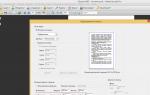Agregar un complemento a Google Chrome. Complemento del navegador Crypto Pro EDS: instalación y solución de problemas del complemento del navegador CryptoPro EDS versión 2.0
) en la sección "Productos" -> "Complemento del navegador CryptoPro EDS"
Cuando ejecute el archivo descargado, el sistema le pedirá que eleve sus derechos a administrador del sistema. La instalación sin derechos de administrador no es posible.



Después de la instalación, asegúrese de reiniciar su navegador. A veces (en caso de utilizar Chrome) es necesario reiniciar el sistema, porque... Cerrar todas las ventanas de Chrome no descarga el navegador de la RAM en todos los casos.
Configuraciones adicionales para Firefox versión 52.0 y posteriores
No olvides instalar el complemento.
Para que el complemento funcione en Firefox a partir de la versión 52, debe instalar la última versión del complemento (al menos 2.0.12888) (ver) y una extensión especial para Firefox.
Para instalar la extensión, siga el enlace desde su Firefox. Después de la transición, se le pedirá que instale la extensión para Firefox; debe confirmar la instalación haciendo clic en Instalar.


Después de instalar el complemento, se permite su inicio solo después de la confirmación por parte del usuario. Puede permitir que el complemento se ejecute solo para el sitio actual o para siempre para todos los sitios.
Opción 1: establecer permiso para usar el complemento solo para el sitio actual (https://www.site)
Cuando ocurrió el error: El complemento se carga, pero los objetos no se crean. Preste atención a la barra de direcciones: en ella apareció un icono de complemento:

Haga clic en este icono; se le pedirá que ejecute el complemento y recuerde el permiso para ejecutar el complemento para este sitio para siempre.
Opcion 2: establecer permiso para usar el complemento para todos los sitios
Abra la página con los complementos de Firefox instalados

En la lista de complementos, busque el complemento del navegador CryptoPro CAdES NPAPI y cambie su modo de inicio a "Habilitar siempre"

Configuraciones adicionales para Opera
Abra la página que busca un complemento para instalar:

Ingrese "CryptoPro" en la barra de búsqueda; se encontrará la extensión "CryptoPro Extension for CAdES Browser Plug-in". Haga clic en "Agregar a Opera" para instalar.

Configuraciones adicionales para el navegador Yandex
Para el navegador Yandex, debe seguir un procedimiento similar al caso con Opera.
Configuraciones adicionales para Google Chrome: permiso del complemento instalado
Si el complemento se instaló correctamente, la próxima vez que inicie Chrome recibirá un mensaje pidiéndole que confirme el inicio del complemento.

En este diálogo, debes permitir el uso de la extensión.
El complemento del navegador CryptoPro EDS (también conocido como CryptoPro CADESCOM o Kadescom) es un complemento necesario para crear y verificar una firma electrónica en páginas web que utilizan CryptoPro CSP. Acostumbrado a trabajar en plataformas y portales comerciales. La distribución está disponible en el sitio web de CryptoPro en la sección Productos / Complemento del navegador CryptoPro EDS http://www.cryptopro.ru/products/cades/plugin/get_2_0.
Requisitos del sistema
- El complemento se puede instalar en los siguientes sistemas operativos: Win XP SP3, Win Vista SP2, Win 2003 SP2, Win 2008 SP2, Win 7, Win 2008 R2, Win 8, Win8.1, Win10.
- Obras con navegadores: IE 8 - 11, Opera, Mozilla Firefox, Google Chrome, Yandex Browser
No funciona en el navegador Edge, que está preinstalado en Windows 10.
- Requiere una versión preinstalada de CryptoPro CSP no inferior a 3.6 R2
Características de algunos navegadores para configurar el complemento.
- en Mozilla Firefox 29 y superior: debe habilitar el complemento (es posible que el navegador no solicite permiso para habilitar el complemento). Para hacer esto, realice diagnósticos y realice una reparación. "Habilitar complementos en Mozilla Firefox", después de lo cual es necesario reiniciar Firefox. También puede hacer esto manualmente: presione Ctrl+Shift+A, vaya a la sección "Complementos", seleccione el complemento del navegador CryptoPro CAdES NPAPI y cámbielo al estado "Siempre activo", después de lo cual deberá reiniciar Firefox .
- en Google Chrome debes seguir el enlace e instalar la extensión.
- En Yandex Browser y Opera necesitas instalar la extensión disponible en este enlace
- En Internet Explorer debe realizar las siguientes configuraciones:
- Agregue la dirección del sitio donde trabaja con el complemento a sitios confiables (Opciones del navegador / seguridad / sitios confiables / sitios / agregar dirección del sitio).
- Si está trabajando en Internet Explorer 11, intente trabajar en modo de compatibilidad.
- Verifique que la dirección del sitio se haya agregado a los nodos confiables del complemento (la mayoría de los sitios que aceptan nuestros certificados CA se pueden agregar automáticamente mediante el diagnóstico https://help.kontur.ru/uc). Para verificar que el sitio se haya agregado a los nodos confiables del complemento, debe ir a Inicio - Todos los programas - CRYPTO-PRO - Configuración del complemento del navegador CryptoPro EDS. Se abrirá una ventana del navegador en la que deberá permitir desbloquear todos los contenidos de la página/permitir el acceso.
Las reglas para instalar el complemento CryptoPro CSP en Mozilla Firefox difieren según la versión del navegador: 52 y superior, o una anterior.
Versiones de Mozilla Firefox inferiores a 52
Para firmar documentos en Mozilla Firefox:
- Desactiva las actualizaciones automáticas. Para hacer esto, vaya a "Menú" ⇒ "Configuración" ⇒ "Adicional" ⇒ "Actualizaciones" (Fig. 1).
- Instale la versión 51.0.1 desde el sitio web oficial de Mozilla Firefox.
Para instalar el complemento del navegador CryptoPro, debe seguir estos pasos:
- Descargue el programa de instalación del sitio web oficial de la empresa Crypto-Pro www.cryptopro.ru/products/cades/plugin y ejecute el archivo ejecutable.
2. En la ventana de instalación del complemento del navegador CryptoPro, haga clic en el botón "Sí" (Fig. 2-a).
 Arroz. 2-a. Instalación del complemento del navegador CryptoPro
Arroz. 2-a. Instalación del complemento del navegador CryptoPro 3. Espere a que se complete la instalación (Fig. 2-b).
 Arroz. 2-b. Instalación del complemento del navegador CryptoPro
Arroz. 2-b. Instalación del complemento del navegador CryptoPro 4. Haga clic en el botón "Aceptar" y reinicie el navegador de Internet (Fig. 2-c).
 Arroz. 2 pulgadas. Instalación del complemento del navegador CryptoPro
Arroz. 2 pulgadas. Instalación del complemento del navegador CryptoPro Importante
Después de instalar CryptoProNavegador enchufar- endebe verificar si el complemento para trabajar con el complemento de firma electrónica CryptoPro EDS Browser para navegadores está instalado en su navegador.
5. Abra el navegador, haga clic en el botón "Menú del navegador", seleccione la sección "Complementos" (Fig. 3).
 Arroz. 3. Menú del navegador
Arroz. 3. Menú del navegador 6. Abra la pestaña "Complementos". Frente al complemento "CryptoPro CAdES NPAPI Browser Plug-in", seleccione la opción "Habilitar siempre" en el menú desplegable (Fig. 4).
 Arroz. 4. Gestión de complementos
Arroz. 4. Gestión de complementos 7. Reinicie su navegador.
Mozilla Firefox versión 52 y superior
Para instalar el complemento del navegador CryptoPro, siga estos pasos:
- Siga el enlace www.cryptopro.ru/products/cades/plugin, luego seleccione "extensión del navegador" (Fig. 5).
 Arroz. 5. Sitio web de CryptoPro
Arroz. 5. Sitio web de CryptoPro
2. Haga clic en "Permitir" (Fig. 6).
 Arroz. 6. Solicitar resolución
Arroz. 6. Solicitar resolución
3. Haga clic en "Agregar" (Fig. 7).
Hoy en día, el flujo de documentos se traslada cada vez más a las pantallas de los monitores. Los soportes de papel estándar están siendo reemplazados por documentos virtuales que no necesitan ser recopilados, certificados, duplicados o almacenados en un archivo. Pero el uso de la gestión de documentos electrónicos conlleva una dificultad inevitable: el problema de la protección de datos, la certificación de documentos y el mantenimiento de la privacidad. Aquí surge la pregunta sobre el uso de algoritmos especiales que realizan dos funciones:
- proteger los datos contenidos en el fichero;
- certificar el documento electrónico.
Dichos algoritmos ejecutan programas especiales que han pasado la certificación correspondiente y están diseñados para cifrar y descifrar cierta información. Uno de estos programas se llama Crypto Pro.
¿Para qué sirve el programa crypto pro?
La empresa Crypto Pro fue fundada en el año 2000 y desde entonces ha ocupado una de las posiciones de liderazgo en el mercado de programas criptográficos y firmas digitales electrónicas. Los desarrolladores no solo implementan productos de software individuales, sino que también ofrecen utilidades listas para usar que procesan documentos en línea a través de extensiones especiales del navegador. El complemento Crypto-Pro EDS Browser se puede comprar en el sitio web de la empresa y su instalación es posible en todo tipo de navegadores populares.
Cómo instalar Crypto-Pro EDS
Este complemento se puede encontrar en el sitio web de la empresa o en el enlace: https://www.cryptopro.ru/products/cades/plugin/get_2_0
Después de la transición, podrá ver una ventana donde se le pedirá que descargue y seleccione la ubicación para guardar el archivo de instalación cadesplugin.exe.
Después de descargar al disco seleccionado, se debe ejecutar el archivo instalado:
 Tenga en cuenta que para los usuarios normales es imposible iniciar la instalación del complemento del navegador Crypto Pro. El proceso sólo se puede activar con derechos de administrador. Si el usuario los tiene, entonces podrá ver la siguiente notificación en la pantalla:
Tenga en cuenta que para los usuarios normales es imposible iniciar la instalación del complemento del navegador Crypto Pro. El proceso sólo se puede activar con derechos de administrador. Si el usuario los tiene, entonces podrá ver la siguiente notificación en la pantalla:
 La siguiente ventana indicará la instalación exitosa del complemento:
La siguiente ventana indicará la instalación exitosa del complemento:
 La instalación correcta no garantiza el correcto funcionamiento del complemento. Se debe reiniciar el navegador y, en el caso de Chrome, puede ser necesario reiniciar completamente la computadora.
La instalación correcta no garantiza el correcto funcionamiento del complemento. Se debe reiniciar el navegador y, en el caso de Chrome, puede ser necesario reiniciar completamente la computadora.
Características de instalar el complemento del navegador Crypto Pro
Para varios navegadores, los desarrolladores han creado complementos especiales que facilitan el funcionamiento del complemento. Por ejemplo, para versiones posteriores de Firefox hay un complemento que se propone instalar inmediatamente después de la parte principal del proceso.

A veces ocurre un error antes del trabajo y el complemento no puede crear objetos.
Este problema se puede resolver de forma muy sencilla: debes permitir que los complementos se ejecuten por separado para sitios específicos o para todas las páginas visitadas por el usuario.
Si se permite el uso del complemento en sitios individuales, debe ir a la página deseada y encontrar un ícono separado en la barra de búsqueda que indica la posibilidad de usar la extensión:
 Si el complemento funciona con todos los sitios, debe iniciarse desde la opción "Complementos":
Si el complemento funciona con todos los sitios, debe iniciarse desde la opción "Complementos":
 En la lista de todos los complementos posibles, busque el complemento del navegador CryptoPro CAdES NPAPI y permita su uso en modo automático:
En la lista de todos los complementos posibles, busque el complemento del navegador CryptoPro CAdES NPAPI y permita su uso en modo automático:
 Para los navegadores Opera y Yandex, el proceso de aplicación de la extensión será idéntico. En el menú encontramos la opción “Extensiones”, mediante la cual no cargamos el complemento necesario.
Para los navegadores Opera y Yandex, el proceso de aplicación de la extensión será idéntico. En el menú encontramos la opción “Extensiones”, mediante la cual no cargamos el complemento necesario.
Las operaciones criptográficas, como crear una firma electrónica o descifrar un archivo, requieren acceso a claves y datos personales del usuario (por ejemplo, a un almacén de certificados personales). Al realizar dichas operaciones mediante aplicaciones web (utilizando el complemento del navegador CryptoPro EDS), el complemento solicita el permiso del usuario para acceder a sus claves o datos personales.
Se solicitará el permiso del usuario al activar los objetos del complemento del navegador CryptoPro EDS.
Los sitios web confiables (por ejemplo, aquellos ubicados en la intranet de su organización) se pueden agregar a la lista de sitios web confiables. Los sitios en la lista de Sitios de confianza no solicitarán confirmación al usuario al abrir el almacén de certificados o realizar operaciones con la clave privada del usuario.
Administrar una lista de sitios web confiables en plataformas Windows
Para administrar la lista de sitios web confiables en el complemento del navegador CryptoPro EDS, el usuario debe ejecutar Inicio -> Crypto-Pro -> Configuración de firma digital Complemento del navegador. Esta página es parte del kit de distribución del complemento del navegador CryptoPro EDS.
Un administrador de computadora o dominio también puede administrar la lista de sitios web confiables para todos los usuarios a través de la Política de grupo. La configuración se realiza en la consola de Política de grupo en la sección Configuración de computadora/Configuración de usuario -> Plantillas administrativas -> Crypto-Pro -> Complemento del navegador CryptoPro EDS. Las siguientes políticas están disponibles para el administrador: Lista de nodos confiables. Define las direcciones de los nodos confiables. Los sitios web especificados a través de esta política se consideran confiables además de aquellos que el usuario agrega de forma independiente a través de la página de configuración del complemento del navegador CryptoPro EDS.
La página se guarda para un usuario específico.
HKEY_USERS\
La política se guarda en la sección apropiada para políticas:
HKEY_LOCAL_MACHINE\SOFTWARE\Policies\Crypto-Pro\CadesPlugin\TrustedSites
Administrar una lista de sitios web confiables en plataformas Unix
Para administrar la lista de sitios web confiables en el complemento CryptoPro EDS Browser en plataformas Unix, use la página /etc/opt/cprocsp/trusted_sites.html, que forma parte de la distribución del complemento CryptoPro EDS Browser.
También puede utilizar el comando para ver una lista de sitios web confiables:
/opt/cprocsp/sbin/
Para agregar sitios web (por ejemplo, http://mytrustedsite y http://myothertrustedsite) a la lista de confianza, puede utilizar el comando:
/opt/cprocsp/sbin/
Para borrar la lista de sitios web confiables, puede usar el comando:
/opt/cprocsp/sbin/
Agregar sitios a la lista de sitios confiables para todos los usuarios está disponible usando el comando
/opt/cprocsp/sbin/